Flare 是一个自托管的网页书签导航 (个人理解),详细介绍可以看作者写的这篇:使用 Docker 搭建适用于 HomeLab 的书签导航
效果如图:
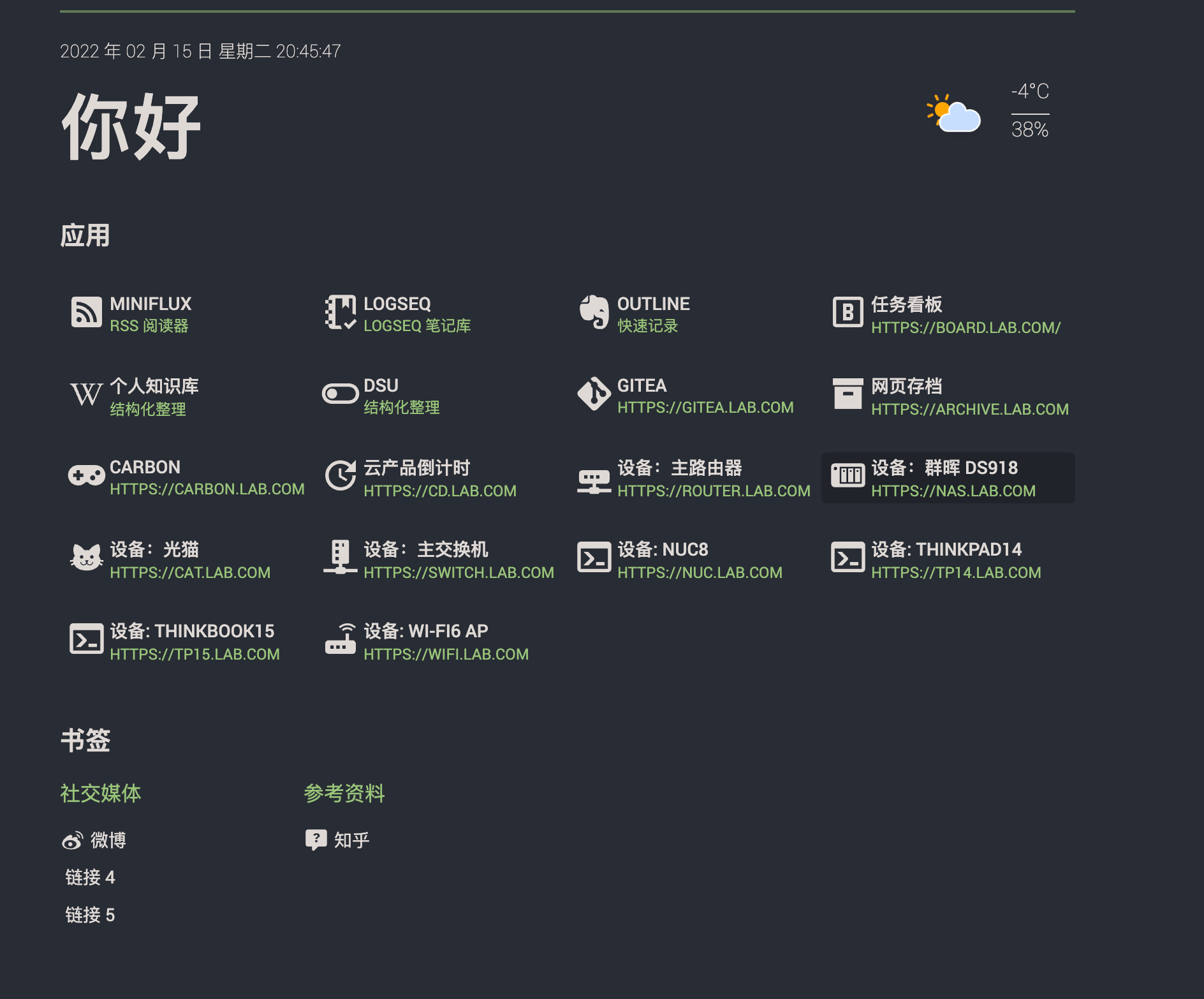
这里分成了“应用”和“书签”两个栏目,但其实都是网页链接书签,看示例文档里的设置,应用里的是使用更为频繁的链接,书签栏则是一些参考链接/外链,或许“应用”命名为“常用”,“书签”则命名为“链接”或者“其他”更好一些。我之前还以为应用是本地应用……(我的问题 ╮( ̄ ▽  ̄"") ╭
项目仓库:GitHub - soulteary/docker-flare
1.创建 Flare 文件夹
此处我将文件夹命名为 flare
bash
2.下载包含示例的代码
bash
3.运行容器
方法 1:直接启动
bash
方法 2:通过 docker composer
因为示例文件夹里面已经有一个 docker-compose.yml 文件了,所以我们不需要另外创建,如果需要修改的话可以用 nano docker-compose.yml 编辑 (如果需要设置用户登陆的话,需要在此修改)
启动容器:
bash
这时我们可以通过 http://ip:5005 访问书签页面了。
4.修改书签内容
我用的是 Royal TSX 上的 File transfer 来查看文件夹内容。
配置文件的路径如下:
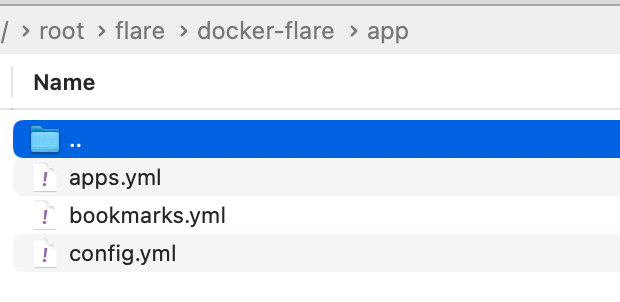 各个文件的功能如下:
各个文件的功能如下:
- config.yml:基本应用设置/标题/组件……
- apps.yml:设置“应用”栏的书签名字/链接/icon/描述
- bookmarks.yml:设置“书签”栏的分类/链接名称/icon/链接
作者贴心地内置了 @mdi/font 相关 icon,可以通过 http://ip:5005/resources/mdi-cheat-sheets/ 来访问图标列表,然后通过 Ctrl /CMD+ F 来进行页面内搜索。
在书签页面,可以通过左下角的齿轮图标调整主题和其他设置,和 config.yml 里的选项几乎一致:

5.用 nginx 反代和设置域名
安装 Nginx 并打开 flare.conf 文件
bash
flare.conf 的内容 (注意修改 example.com 为自己的域名)
server { listen 80; listen [::]:80; server_name example.com; location / { proxy_pass http://127.0.0.1:5005; } }
用 nginx -t 测试配置文件,如果最后有出现 suceessful,那测试就成功了。
然后为这个配置文件增加一个链接
bash
重启 nginx
bash
刚遇到一些问题,又回到了我的 Miniflux 主页^ ^,遂重启容器:
bash
6.SSL 证书和其他书签
安装证书,详情参考这篇:用 docker 安装 Halo 博客并用 Nginx 反代
bash
其他好用书签:
- Raindrop:可以共享的网页书签,也可以嵌入到网页中,我的白噪音书签:白噪音
- Airtable:一个共享表格工具,详情可以看我的资源收藏夹:About Coding
- Guardo:说是可以替代 Raindrop,但书签文件夹不能生成共享链接,所以一直没用。
再次感谢云五的 WordPress 搭建教程,照葫芦画瓢套用了 Nginx 的设置。